打印没有可用的预览怎么办 Win10打印文件时无法预览怎么办
更新时间:2024-03-21 08:56:48作者:yang
在使用Win10系统打印文件时,有时候会遇到无法预览的问题,这种情况可能会让我们感到困惑和焦虑,不知道该如何解决。不要担心其实解决这个问题并不复杂。接下来我们将介绍一些方法来解决Win10打印文件时无法预览的情况,让我们一起来看看吧!
具体步骤:
1.首先来看一下,在打印文件的时候提示“打印预览不可用”的情况。

2.右键点击左下角的“开始”按钮,在弹出菜单中选择“运行”的菜单项。
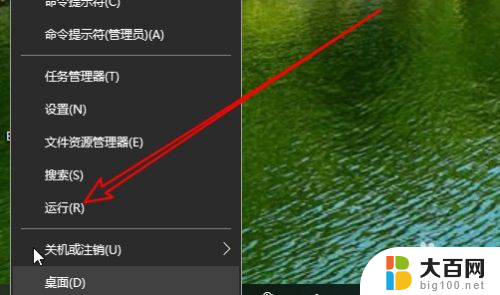
3.接着在打开的运行窗口中输入命令services.msc
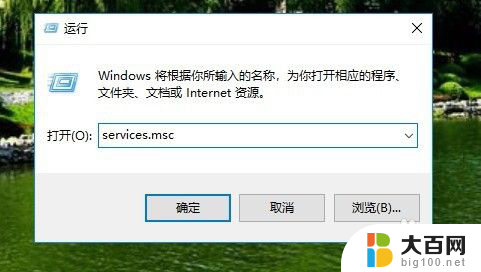
4.接下来在打开的Windows10的服务窗口中找到Print Spooler的服务项。
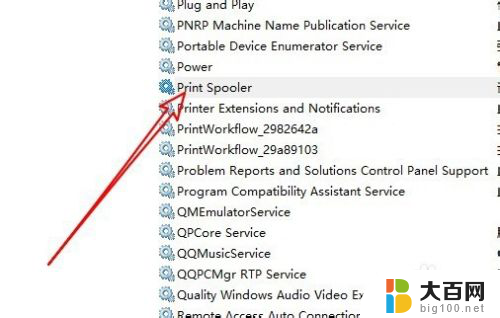
5.在打开的服务窗口中点击“启动类型”的下拉按钮
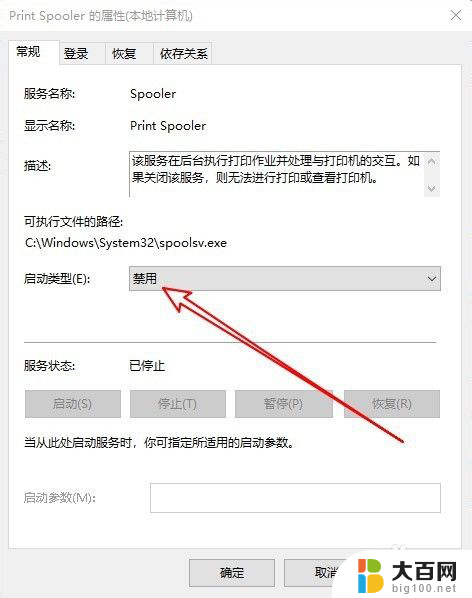
6.然后选择弹出菜单中的“自动”菜单项,接着点击“启动”按钮就可以了。
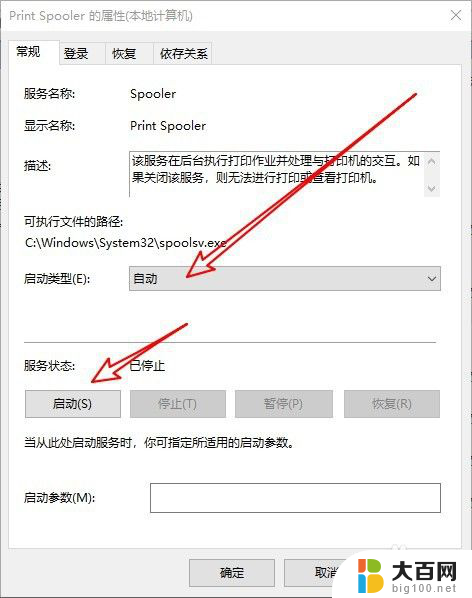
7.总结:
1、首先来看一下,在打印文件的时候提示“打印预览不可用”的情况。
2、右键点击左下角的“开始”按钮,在弹出菜单中选择“运行”的菜单项。
3、接着在打开的运行窗口中输入命令services.msc
4、接下来在打开的Windows10的服务窗口中找到Print Spooler的服务项。
5、在打开的服务窗口中点击“启动类型”的下拉按钮
6、然后选择弹出菜单中的“自动”菜单项,接着点击“启动”按钮就可以了。
以上就是打印没有可用的预览怎么办的全部内容,还有不清楚的用户就可以参考一下小编的步骤进行操作,希望能够对大家有所帮助。
打印没有可用的预览怎么办 Win10打印文件时无法预览怎么办相关教程
- win10文件预览怎么关闭 WIN10系统如何关闭文件预览设置
- windows10怎么设置图片预览 win10图片预览无法显示缩略图怎么办
- win10系统连不上打印机怎么办 Win10无法识别打印机怎么办
- 电脑文件夹怎么关掉预览 win10电脑如何关闭文件预览窗口的显示
- window 无法连接打印机 Win10无法识别打印机怎么办
- win10打印机出错无法打印 Win10打印机显示打印错误怎么办
- 无法连接打印机0x00000002 win10打印机无法连接解决办法
- win10共享打印机显示脱机无法打印怎么办 如何解决共享打印机脱机问题
- 打印机不能设置默认打印机 Win10无法设置默认打印机的解决办法
- 电脑无法扫描怎么解决 win10打印机无法扫描文件怎么办
- win10c盘分盘教程 windows10如何分区硬盘
- 怎么隐藏win10下面的任务栏 Win10任务栏如何隐藏
- win10系统文件搜索功能用不了 win10文件搜索功能无法打开怎么办
- win10dnf掉帧严重完美解决 win10玩地下城掉帧怎么解决
- windows10ie浏览器卸载 ie浏览器卸载教程
- windows10defender开启 win10怎么设置开机自动进入安全模式
win10系统教程推荐
- 1 windows10ie浏览器卸载 ie浏览器卸载教程
- 2 电脑设置 提升网速 win10 如何调整笔记本电脑的网络设置以提高网速
- 3 电脑屏幕调暗win10 电脑屏幕调亮调暗设置
- 4 window10怎么一键关机 笔记本怎么使用快捷键关机
- 5 win10笔记本怎么进去安全模式 win10开机进入安全模式步骤
- 6 win10系统怎么调竖屏 电脑屏幕怎么翻转
- 7 win10完全关闭安全中心卸载 win10安全中心卸载教程详解
- 8 win10电脑怎么查看磁盘容量 win10查看硬盘容量的快捷方法
- 9 怎么打开win10的更新 win10自动更新开启教程
- 10 win10怎么关闭桌面保护 电脑屏幕保护关闭指南